MTA v1.0.4
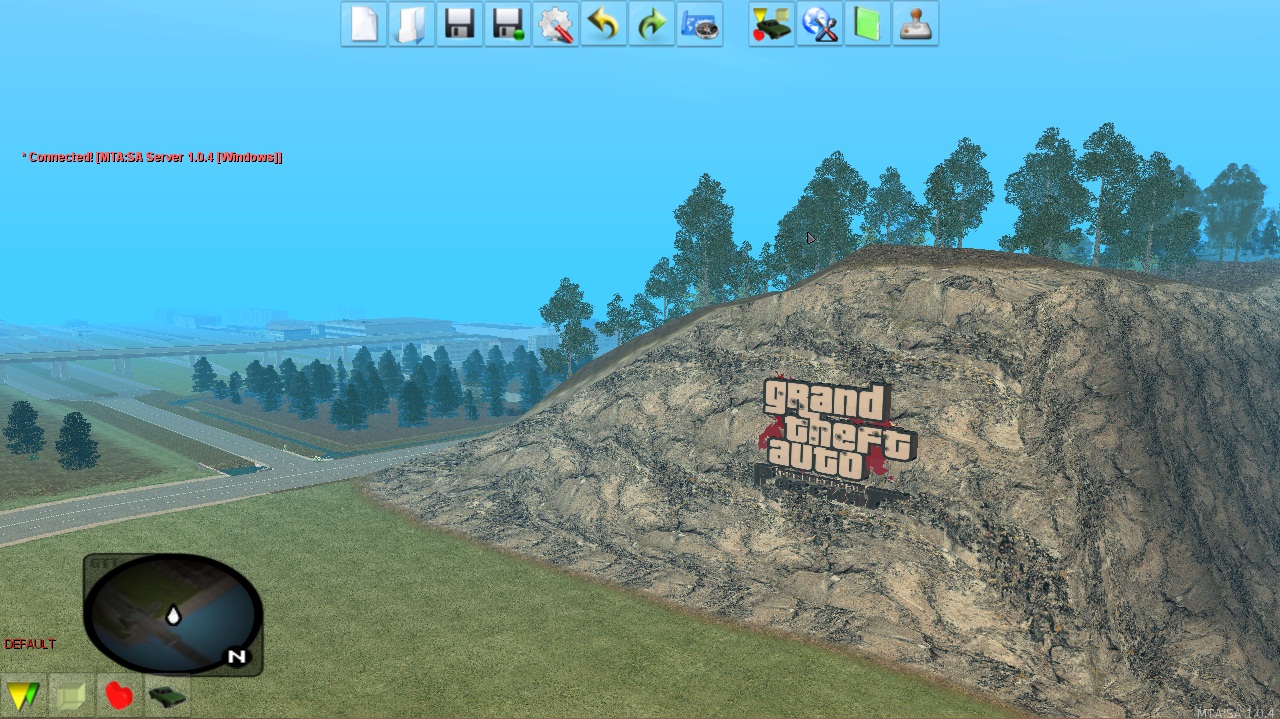
С начало как мы заходим в Map Editor дается возможность управления камерой.
Клавиши отвечающие за управление камерой:
"W", "S", "A", "D" - Эти клавиши отвечают за передвижение камерой вперед, назад, влево ну т.д., так же можно управлять мышкой что бы выбрать направление...
"Shift" - Эту клавишу можно комбинировать с клавишами управления для увеличения скорости движения камеры...
"Alt" - Эту клавишу так же можно комбинировать с управлением для более медленной скорости движения камеры...
После того как пользователь Map Editor выбрал место где будут расположены его объекты, нажимаем клавишу "F" она переключает вид с управления камеры на возможность добавления от объектов, чекпоинтов, до автомобилей.
Вот мы поставили объект, но нам нужно более точно подставить к другому объекту, управлением мышкой здесь не поможет и вот клавиши отвечающие за управление объектами:
Стрелки: "Вверх", "Вниз", "Влево", "Вправо" - эти клавиши отвечают за передвижение выделенного объекта по плоскости X и Y.
"PageUp" - Если объект выделен, то эта клавиша дает вам возможность передвигать объект вверх.
"PageDown" - Эта клавиша аналогично передвигает объект вниз.
"Shift" - Комбинируется с клавишами управления объектами для увеличения скорости движения объекта.
"Alt" - Так же комбинируется с клавишами управления объектами для уменьшения скорости движения объекта.
"E" - Если активировать её воздействия, то ваш указатель выделяется красным цветом, тем самым дает вам возможность выделять объекты из интерьера которые обычно нельзя выделить простым указателем.
"Ctrl" - Эта клавиша дает возможность поворачивать объект на Xr, Yr и Zr - при комбинировании клавиш управления объекта или клавишами поднятия объекта.
Убирать траву в МТА
Нажимаете в меню МТА Settings
Выбираете вкладку Video
В FX Quality меняете High на Low
Смотрите также:
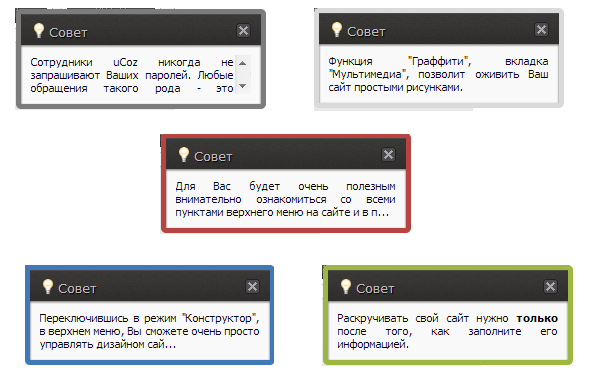
Ajax окно uCoz
Несколько штук все норм..

Готовый Drift сервер 3e
Ну я бы сказал нуба дрифт сервер
На сервере есть:
Система гаражей
Система домов
Дрифт счётчик
На сервере есть:
Система гаражей
Система домов
Дрифт счётчик
Минимальная длина комментария - 50 знаков. комментарии модерируются